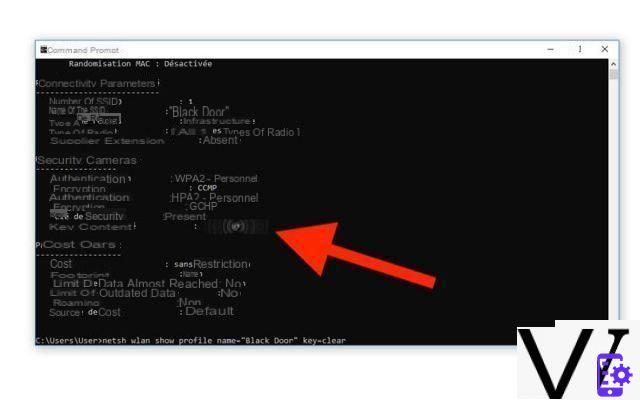
O Windows 10 facilita a localização do código WiFi, sem ter que procurar sempre por esse código na etiqueta colada embaixo da caixa ou no post-it na geladeira da cozinha. O Windows 10 realmente conhece esse código, e você só precisa inserir um pequeno comando no Cmd ou no Powershell para obter a famosa chave em um instante. Algo para tornar mais fácil para seus convidados que desejam se conectar à internet. Explicamos como fazer isso neste tutorial rápido!
Cansado de devolver sua caixa de internet para sempre que um convidado pede para você se conectar ao Wi-Fi ? Você provavelmente conhece: o macOS e algumas distribuições do Linux fornecem acesso a um gerenciador gráfico que torna muito fácil encontrar qualquer senha inserida na máquina. No entanto, não há equivalente disso (ainda?) No Windows 10. Mas permanece relativamente fácil encontrar o seu código WiFi, com a condição de ligar para o Centro de Rede e Compartilhamento ou de saber de cor um pequeno comando Cmd / Powershell muito útil.
Como encontrar o código WiFi no Windows 10
Método nº 1: Por meio da Central de Rede e Compartilhamento
É muito simples:
- Vá para o ícone da lupa na barra de tarefas e comece a digitar Rede e centro de compartilhamento
- Clique Rede e centro de compartilhamento
- Clique na sua conexão WiFi
- Na janela Status do WiFi, Clique em Propriedades sem fio
- Vá para a guia Segurança
- selecionar Mostrar caracteres
Você pode então copiar e colar a senha.
Método 2: via Cmd
Para isso:
- Abra seu prompt de comando favorito (Powershell ou Cmd) *
- Digite o seguinte comando, substituindo SSID pelo nome da rede WiFi
netsh wlan mostrar nome do perfil = chave "SSID" = limpar
- Você encontrará o precioso gergelim na seção Configurações de segurança na linha de conteúdo principal, conforme mostrado na ilustração
* Como Ludovic Genty aponta nos comentários, você pode ter que iniciar o Cmd ou PowerShell com privilégios de administrador para realmente ver a chave em claro no Windows 10 Pro
Bônus
Se você quiser compartilhe sua chave o mais rápido possível com seus amigos, não é necessariamente necessário passar pelo teste de cópia manual caractere por caractere. Existem várias soluções para copiar a chave para o seu computador, dependendo de suas necessidades, da segurança necessária e das situações. Como? ”Ou“ O quê? Aqui estão algumas soluções:
- Use aplicativos que sincronizam a área de transferência, como Pushbulletou Clipbrd por exemplo. A vantagem é que eles são relativamente seguros. A desvantagem é que seus convidados também precisam instalar um aplicativo complementar para que isso funcione (e isso pode acabar sendo inconveniente)
- Gere um código QR: você pode usar, por exemplo, o site QR-Code-Generator - tudo o que seus convidados precisam fazer é escanear o código com o aplicativo de fotos para obter diretamente o código WiFi e copiá-lo e colá-lo em suas configurações
- Use serviços de copiar e colar online: se a segurança de sua chave WiFi não importa (afinal, você ainda precisa saber onde sua caixa está localizada ...), você pode usar serviços como o Pastebin. Estas plataformas têm a vantagem de serem muito rápidas e práticas, não necessitando de instalação. No final da operação, um endereço abreviado permitirá encontrar o código onde for necessário. No entanto, uma pessoa mal-intencionada pode topar com sua chave - embora, novamente, normalmente não seja possível obter informações pessoais, como sua localização, desses serviços.
Leia também: Como fazer download da imagem do disco de instalação do Windows 10 .ISO
Você conseguiu? Você está usando este comando muito útil? Fale sobre isso nos comentários!
- janelas 10
- Compartilhar
- Tweeter
- Compartilhar
- Enviar para um amigo


























